क्या आप जानते हैं कि माइक्रोसॉफ्ट वर्ड में एक आसान ट्रांसक्राइब टूल है जो बोले गए शब्दों को टेक्स्ट में स्वचालित रूप से ट्रांसक्रिप्ट कर सकता है? सबसे अच्छी बात यह है कि आप ऑडियो रिकॉर्डिंग और लाइव स्पीकिंग दोनों को टेक्स्ट में बदलने के लिए ट्रांसक्राइब फीचर का उपयोग कर सकते हैं।
बहुत से लोग जो ट्रांसक्रिप्शन का काम करते हैं, उन्हें कंप्यूटर के डर से यह बिल्ट-इन फीचर पसंद नहीं है उनकी नौकरी चोरी करने के करीब एक कदम. ठीक है, अभी ऐसा नहीं है, और आपको वास्तव में ट्रांसक्राइब को एक उपकरण के रूप में सोचना चाहिए जो आपकी उत्पादकता को बढ़ाने में आपकी मदद कर सकता है।
खैर, ऐसा लगता है कि ट्रांसक्राइबर्स के अभिशाप ने वर्ड के ट्रांसक्राइब फीचर को हिट कर दिया। कई उपयोगकर्ताओं ने शिकायत की कि वर्ड से विकल्प गायब है जबकि अन्य ने कहा कि यह बेतरतीब ढंग से काम करना बंद कर देता है।
वर्ड में ट्रांस्क्राइब का विकल्प क्यों नहीं है?
आइए इस अक्सर पूछे जाने वाले प्रश्न का उत्तर देकर शुरुआत करें। ट्रांसक्राइब सुविधा केवल एज और क्रोम के नवीनतम संस्करणों पर वर्ड ऑनलाइन के लिए काम करती है।
इस सुविधा का उपयोग करने के लिए आपको एक स्थिर इंटरनेट कनेक्शन की भी आवश्यकता है। वर्तमान में ट्रांसक्राइब का समर्थन करने वाली एकमात्र भाषा अंग्रेजी यूएस है। इसका अर्थ है कि यदि आप किसी भिन्न Office संपादन भाषा का उपयोग कर रहे हैं तो आप इस विकल्प का उपयोग नहीं कर सकते हैं।
यह टूल डेस्कटॉप ऐप पर उपलब्ध नहीं है, और यह ऑफ़लाइन काम नहीं करता है। अब जब हमने चीजें ठीक कर ली हैं, तो देखते हैं कि आप इस समस्या को ठीक करने के लिए क्या कर सकते हैं।
माइक्रोसॉफ्ट वर्ड को कैसे ठीक करें काम नहीं कर रहा है
त्वरित नोट: किसी भी समस्या निवारण विधियों का उपयोग करने से पहले, पर जाएँ एमएस ऑफिस पोर्टल और जांचें कि क्या यह एक ज्ञात बग है। यह पहली बार नहीं होगा जब वर्ड ऑनलाइन से ट्रांसक्राइब गायब हो गया हो।
अपनी भाषा सेटिंग बदलें
ट्रांसक्राइब विकल्प का उपयोग करने के लिए, आपको अपनी ऑफिस भाषा सेटिंग्स को अंग्रेजी यूएस में बदलना होगा। कुछ समय के लिए, यह एकमात्र ऐसी भाषा है जिसका टूल समर्थन करता है।
अपने Microsoft 365 खाते में लॉग इन करें और जाने के लिए कॉगव्हील आइकन पर क्लिक करें समायोजन. फिर चुनें अपनी भाषा बदलें. के तहत अंग्रेजी यूएस चुनें भाषा प्रदर्शित करें और परिवर्तनों को सहेजें।
या अपने प्रोफ़ाइल चित्र पर क्लिक करें, चुनें मेरी प्रोफाइल, नीचे स्क्रॉल करें भाषा की जानकारी, और सेट करें भाषा प्रदर्शित करें अंग्रेजी अमेरिका के लिए।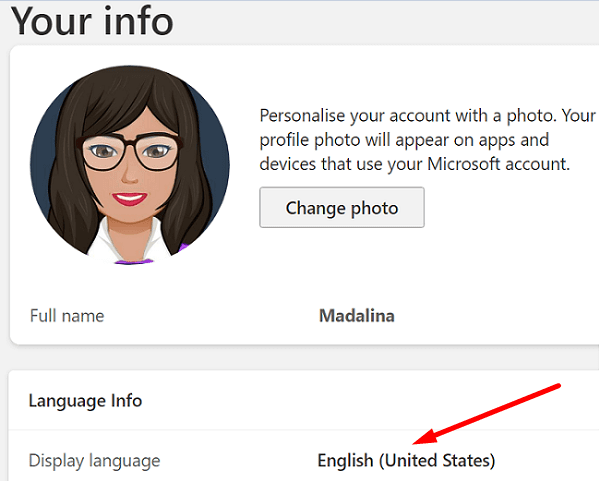
यदि आपका संगठन किसी भिन्न कॉन्फ़िगरेशन का उपयोग कर रहा है, तो आपको यहां जाने की आवश्यकता हो सकती है समायोजन, चुनते हैं माइक्रोसॉफ्ट 365 सेटिंग्स और फिर क्लिक करें समायोजन टैब। के लिए जाओ भाषा और समय क्षेत्र और अंग्रेजी यूएस चुनें।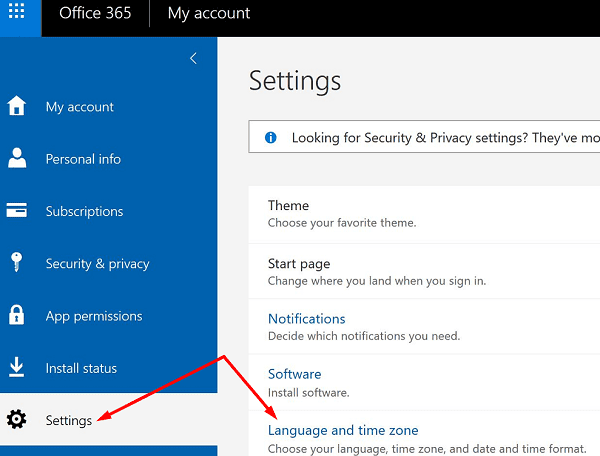
किसी भी भाषा की असंगति के मुद्दों से बचने के लिए अपने डेस्कटॉप ऐप की भाषा सेटिंग्स की जाँच करें। अपना वर्ड ऐप लॉन्च करें, चुनें फ़ाइल, के लिए जाओ विकल्प, और चुनें भाषा. के लिए जाओ कार्यालय प्रदर्शन भाषा, अंग्रेजी यूएस का चयन करें, और फिर क्लिक करें पसंदीदा के रूप में सेट करें.
यदि समस्या बनी रहती है, तो अपने ब्राउज़र और OS भाषा को अंग्रेज़ी यूएस पर भी सेट करें। अपनी Windows 10 भाषा बदलने के लिए, पर जाएँ समायोजन, चुनते हैं समय और भाषा और उसके बाद अंग्रेजी यूएस का चयन करें विंडोज़ प्रदर्शन भाषा.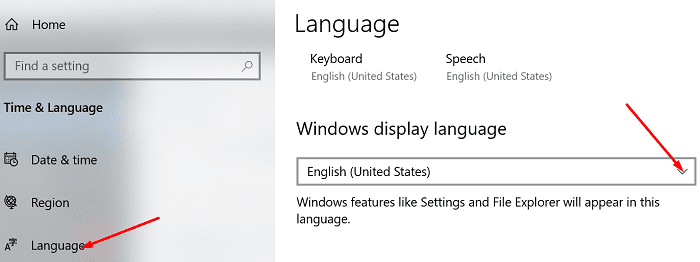
यदि आप क्रोम पर हैं, तो ब्राउज़र मेनू पर क्लिक करें, यहां जाएं समायोजन, प्रकार "भाषा: हिन्दी"खोज बार में और Chrome UI प्रदर्शित करने के लिए उपयोग की जाने वाली भाषा के रूप में अंग्रेज़ी यूएस का चयन करें।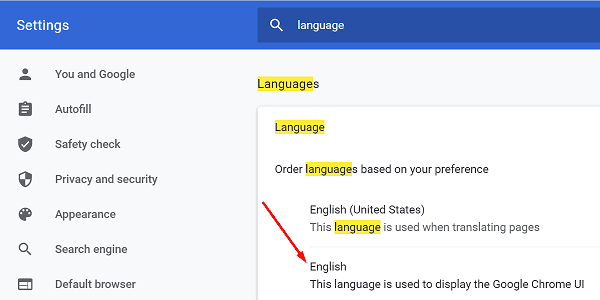
यदि आप एज का उपयोग करते हैं, तो यहां जाएं समायोजन, चुनते हैं बोली बाएँ फलक में, और सुनिश्चित करें कि UI अंग्रेज़ी US पर सेट है।
अपना ब्राउज़र अपडेट करें
सूची में अगला, सुनिश्चित करें कि आप अपने कंप्यूटर पर नवीनतम एज या क्रोम संस्करण चला रहे हैं। वेब के लिए Word इन दो ब्राउज़रों के नवीनतम संस्करणों पर सबसे अच्छा काम करता है।
अपडेट देखने के लिए, अपने ब्राउज़र मेनू पर क्लिक करें, यहां जाएं मदद और चुनें गूगल क्रोम के बारे में. यदि आप किनारे पर हैं, तो चुनें सहायता और प्रतिक्रिया और फिर माइक्रोसॉफ्ट एज के बारे में.
गुप्त मोड का उपयोग करें
अपने ब्राउज़र मेनू पर क्लिक करें और चुनें नया गुप्त मोड (क्रोम) या नई निजी विंडो (किनारा)। जांचें कि क्या आप वर्ड ऑनलाइन पर ट्रांसक्राइब का उपयोग कर सकते हैं। यदि सुविधा उपलब्ध है, तो यह किसी चीज़ की अवरुद्ध Word की स्क्रिप्ट को इंगित कर सकता है।
अपने एक्सटेंशन अक्षम करें
हो सकता है कि आपके ब्राउज़र एक्सटेंशन वर्ड की स्क्रिप्ट में हस्तक्षेप कर रहे हों जो ट्रांसक्राइब फीचर को ब्लॉक कर रहे हों। वास्तव में, विज्ञापन अवरोधक और अन्य गोपनीयता एक्सटेंशन ऐसा करने के लिए जाने जाते हैं। अपने ब्राउज़र मेनू पर क्लिक करें, पर जाएँ एक्सटेंशन और अपने सभी एक्सटेंशन मैन्युअल रूप से अक्षम करें। 
कैशे साफ़ करें
इसके अतिरिक्त, अपने ब्राउज़र मेनू पर क्लिक करें और चुनें इतिहास. पर क्लिक करें समस्त ब्राउज़िंग डेटा साफ़ करें और अपना कैश साफ़ करें (पिछले 4 सप्ताह)। अपने ब्राउज़र को पुनरारंभ करें और परिणाम जांचें।
निष्कर्ष
यदि वर्ड में ट्रांसक्राइब फीचर उपलब्ध नहीं है, तो जांचें कि क्या यह एक ज्ञात समस्या है। फिर सुनिश्चित करें कि आपके कार्यालय, सिस्टम और ब्राउज़र भाषा सेटिंग्स को अंग्रेजी यूएस पर सेट किया गया है। यदि समस्या बनी रहती है, तो अपना ब्राउज़र अपडेट करें, कैशे साफ़ करें और अपने एक्सटेंशन अक्षम करें। नीचे दी गई टिप्पणियों को हिट करें और हमें बताएं कि क्या इस गाइड ने आपको समस्या का निवारण करने में मदद की है।